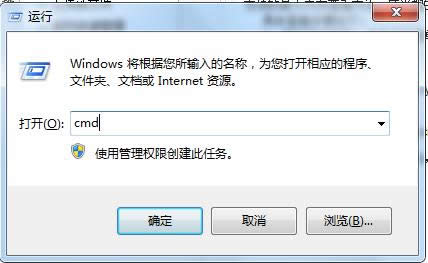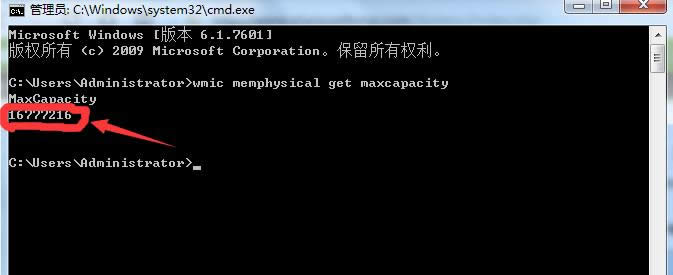Windows8电脑支持的最大内存查看技巧分享
发布时间:2022-03-22 文章来源:xp下载站 浏览:
|
系统软件是指控制和协调计算机及外部设备,支持应用软件开发和运行的系统,是无需用户干预的各种程序的集合,主要功能是调度,监控和维护计算机系统;负责管理计算机系统中各种独立的硬件,使得它们可以协调工作。系统软件使得计算机使用者和其他软件将计算机当作一个整体而不需要顾及到底层每个硬件是如何工作的。
在电脑属性中我们可以查看用户电脑当前安装的内存大小,比如4G。不过,在Win8电脑中怎么来查看支持的最大内存呢?其实,查看方法很简单,现在,小编就来和大家详细介绍在Win8电脑中支持的最大内存查看方法,感兴趣的用户一起来看下文具体内容吧。
2、在界面上输入命令 wmic memphysical get maxcapacity,点击回车。
3、在命令窗口中可以看到maxcapacity 16777216,换算一下:最大内存= 16777216 / 1024 / 1024 = 16G。也就是说,我这台电脑支持的最大内存是16G。 系统软件一般是在计算机系统购买时随机携带的,也可以根据需要另行安装。 |
本文章关键词: Win8电脑支持的最大内存查看技巧分享
相关文章
本类教程排行
系统热门教程
本热门系统总排行